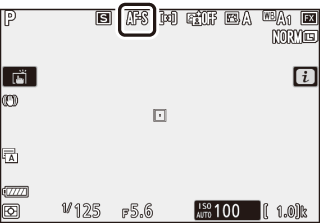Billedindstillingsmenuen i
Ved standardindstillingerne vises følgende elementer i menuen i for billedindstilling.
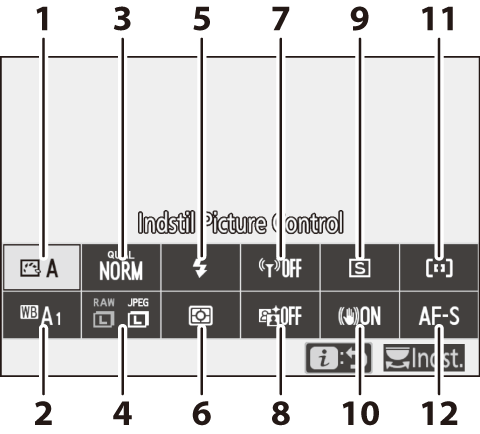
- Indstil Picture Control
- Hvidbalance
- Billedkvalitet
- Billedstørrelse
- Flashindstilling
- Lysmåling
- Wi-Fi-forbindelse
- Aktiv D-Lighting
- Udløserindstilling
- Vibrationsreduktion
- Indstilling af AF-metode
- Fokusindstilling
Indstil Picture Control
Vælg en Picture Control i henhold til motiv eller motivtype.
| Indstilling | Beskrivelse | |
|---|---|---|
| n | Auto | Kameraet justerer automatisk farveglød og farvetoner på baggrund af Picture Control Standard. Hudfarverne på portrætmotiver synes blødere, og elementer som løv og himmel på billeder taget udendørs synes mere levende end på billeder taget med Picture Control Standard. |
| Q | Standard | Standardbehandling, der giver afbalancerede resultater. Anbefales til de fleste situationer. |
| R | Neutral | Minimal behandling, der giver naturlige billeder. Vælges til billeder, der senere skal behandles eller retoucheres. |
| S | Levende | Billederne forbedres for en levende fotoudskriftseffekt. Vælges til billeder, hvor der lægges vægt på primærfarver. |
| T | Monokrom | Tag monokrome billeder. |
| o | Portræt | Behandl billederne for hud med naturlig struktur og en afrundet følelse. |
| p | Landskab | Giver livlige landskaber og bybilleder. |
| q | Jævn | Detaljerne bevares over et bredt toneområde, fra højlys til skygger. Vælges til billeder, der senere skal behandles eller retoucheres meget. |
| k01–k20 | Creative Picture Control (Kreativ Picture Control) | Vælg mellem følgende Picture Controls, der hver er en unik kombination af farveglød, tone, farvemætning og andre indstillinger afstemt til en bestemt effekt: Drømmende, Morgen, Pop, Søndag, Dyster, Dramatisk, Stilhed, Bleget, Melankolsk, Rent, Denim, Legetøj, Sepia, Blå, Rød, Pink, Mørk grå, Grafit, Binær og Carbon. |
For at få vist indstillingerne for Picture Control skal du markere en Picture Control og trykke på 3. Du kan få vist eksempler på ændringer af indstillingerne i visningen (0 Ændring af Picture Controls).
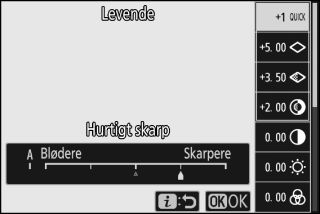
Den aktuelle Picture Control indikeres af et ikon i visningen under optagelsen.
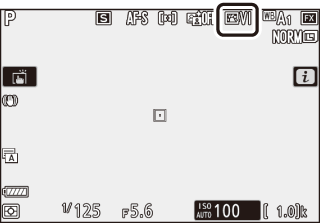
Ændring af Picture Controls
Picture Controls kan ændres, så de passer til motivtypen eller fotografens kreative ønsker. Markér Indstil Picture Control i menuen i, og tryk på J for at få vist listen over Picture Controls, markér derefter en Picture Control, og tryk på 3 for at få vist indstillingerne for Picture Control. Tryk på 1 eller 3 for at markere den ønskede indstilling, og tryk på 4 eller 2 for at vælge en værdi i trin på 1, eller drej det sekundære kommandohjul for at vælge en værdi i trin på 0,25 (de tilgængelige indstillinger varierer med den valgte Picture Control). Du kan gendanne standardindstillingerne ved at trykke på knappen O.
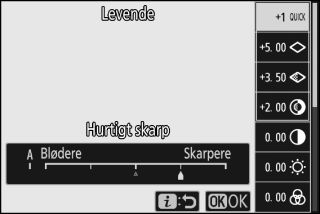
Når du har justeret indstillingerne som ønsket, skal du trykke på J for at få ændringerne til at træde i kraft og vende tilbage til menuen i. Picture Controls, der er blevet ændret fra standardindstillingerne, indikeres med en asterisk ("U").
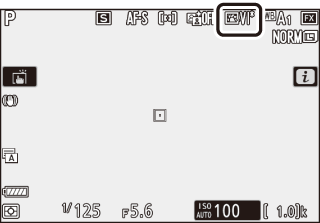
Forrige indstillinger
Indikatoren j under værdivisningen i indstillingsmenuen for Picture Controls indikerer indstillingens forrige værdi.
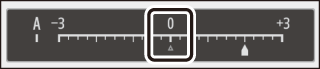
“A” (Auto)
Ved valg af indstillingen A (auto), som er tilgængelig for nogle indstillinger, justerer kameraet indstillingen automatisk. Resultaterne varierer med eksponeringen og motivets position på billedet.
Picture Control "n Auto"
Hvis n Auto er valgt for Indstil Picture Control, kan indstillingerne justeres i området A-2 til A+2.
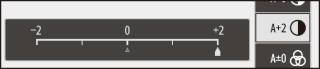
Du kan vælge mellem følgende indstillinger:
| Indstilling | Beskrivelse | |
|---|---|---|
| Effektniveau | Slå effekten af den Creative Picture Control (Kreativ Picture Control) fra, eller øg den. | |
| Hurtigt skarp |
Justér hurtigt niveauerne for afbalanceret Skarphed, Mellemområdeskarphed og Klarhed. Du kan også foretage individuelle justeringer af følgende parametre:
|
|
| Skarphed | ||
| Mellemområdeskarphed | ||
| Klarhed | ||
| Kontrast | Justér kontrasten. | |
| Lysstyrke | Øg eller sænk lysstyrken uden tab af detaljer i højlys eller skygger. | |
| Farvemætning | Kontrollér farveintensiteten. | |
| Farveglød | Justér farveglød. | |
| Filtereffekter | Simulerer effekten af farvefiltre på monokrome billeder. | |
| Toning | Vælg den anvendte farvetone på monokrome billeder. Ved tryk på 3, når der er valgt en anden indstilling end B&W (sort-hvid), vises indstillingerne for farvemætning. | |
| Toning Kreativ Picture Control | Justér skyggen for den farve, der anvendes til Creative Picture Controls (Kreative Picture Controls). | |
Filtereffekter
Vælg mellem følgende:
| Indstilling | Indstilling |
|---|---|
| Y (gul) | Disse indstillinger forbedrer kontrasten og kan anvendes til at nedtone himlens lysstyrke på billeder af landskaber. Orange giver større kontrast end gul, og rød giver større kontrast end orange. |
| O (orange) | |
| R (rød) | |
| G (grøn) | Grøn gør hudfarver blødere og kan anvendes til portrætter. |
Hvidbalance
Justér hvidbalance (for yderligere information, se "Hvidbalance", 0 Hvidbalance).
| Indstilling | ||
|---|---|---|
| 4 | Auto | |
| Bev. far. fra hvi. lys (begr. va. far.) | ||
| Bevar samlet atmosfære | ||
| Bevar farver fra varmt lys | ||
| D | Naturligt lys auto | |
| H | Direkte sollys | |
| G | Overskyet | |
| M | Skygge | |
| J | Glødelampe | |
| I | Lysstofrør | |
| Natriumdamplamper | ||
| Varmt, hvidt fluorescerende | ||
| Hvidt fluorescerende | ||
| Koldt, hvidt fluorescerende | ||
| Hvidt fluorescer. i dagslys | ||
| Fluorescerende i dagslys | ||
| Højtemp.-kviksølvdamp | ||
| 5 | Flash | |
| K | Vælg farvetemperatur | |
| L | Forudindstillet manuelt | |
Ved tryk på 3, når Auto eller Lysstofrør er markeret, vises underindstillingerne for det markerede punkt.

Den aktuelle indstilling for hvidbalance indikeres af et ikon i visningen under optagelsen.
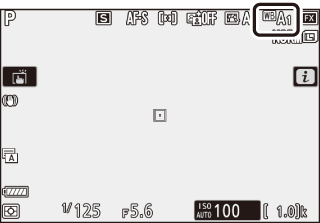
Finindstilling af hvidbalance
Ved valg af Hvidbalance i menuen i vises en liste over indstillinger for hvidbalance. Hvis der er markeret en anden indstilling end Vælg farvetemperatur, kan du få vist finjusterede indstillinger ved at trykke på 3. Du kan få vist eksempler på eventuelle ændringer af de finjusterende Indstillinger i visningen.
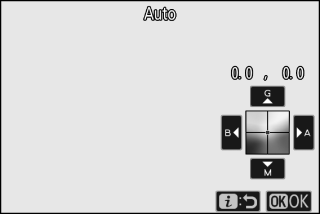
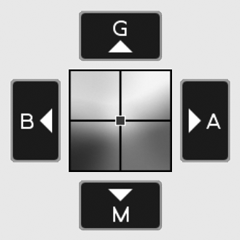
| G | Forøg grøn |
|---|---|
| B | Forøg blå |
| A | Forøg gul |
| M | Forøg lilla |
Tryk på pilene i visningen, eller anvend multivælgeren til at finindstille hvidbalancen. Tryk på J for at gemme indstillingerne og vende tilbage til menuen i.
En asterisk ("U") ved siden af ikonet for hvidbalance i optagevisningen indikerer, at finindstilling er i gang.
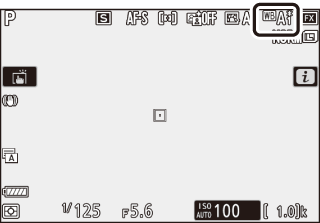
Valg af farvetemperatur
Ved valg af Hvidbalance i menuen i vises en liste over indstillinger for hvidbalance. Når Vælg farvetemperatur er markeret, kan du få vist indstillinger for farvetemperatur ved at trykke på 3.
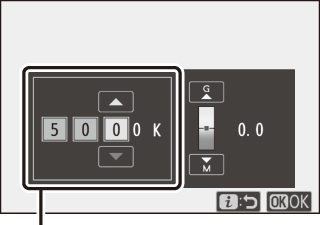
Værdi for gul–blå akse
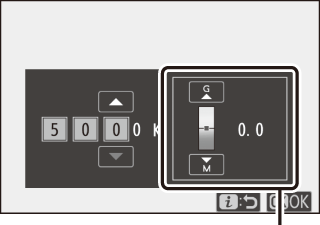
Værdi for grøn–lilla akse
Tryk på 4 eller 2 for at markere tallene på den gul–blå eller grøn–lilla akse, og tryk på 1 eller 3 for at ændre det. Tryk på J for at gemme indstillingerne og vende tilbage til menuen i. Hvis der er valgt en anden værdi end nul for den grøn–lilla akse, vises der en asterisk ("U") ved siden af ikonet for hvidbalance.
Vælg farvetemperatur
Bemærk, at de ønskede resultater ikke kan opnås med belysning med lysstofrør. Vælg I (Lysstofrør) for lyskilder med lysstofrør. Ved andre lyskilder skal du tage et testbillede for at afgøre, om den valgte værdi er tilstrækkelig.
Forudindstillet manuelt
Forudindstillet manuelt anvendes til at optage og hente op til seks brugerdefinerede hvidbalanceindstillinger til fotografering i blandet belysning eller for at kompensere for lyskilder med et stærkt farveskær. Følg nedenstående trin for at måle en værdi for forudindstillet manuel hvidbalance.
-
Få vist forudindstillinger af hvidbalance.
Markér Forudindstillet manuelt i visningen af hvidbalance i menuen i, og tryk på 3 for at få vist en liste over forudindstillinger af hvidbalance.
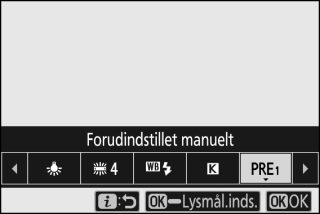
-
Vælg en forudindstilling.
Markér den ønskede forudindstilling af hvidbalance (d-1 til d-6), og tryk på J for at vælge den markerede forudindstilling og vende tilbage til menuen i.
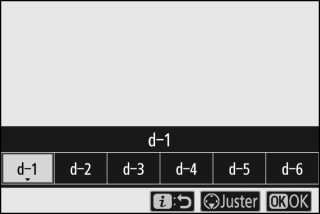
Beskyttede forudindstillinger
Forudindstillinger indikeret med ikonet g er beskyttede og kan ikke ændres.
-
Vælg indstillingen direkte måling.
Markér Hvidbalance i menuen i, tryk på J, og hold den nede, indtil ikonerne L i optagevisningen og på kontrolpanelet begynder at blinke, og målet for hvidbalance (r) vises ved det valgte fokuspunkt.
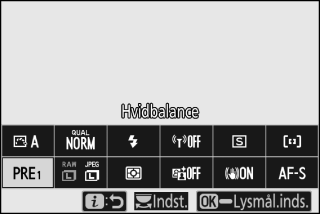
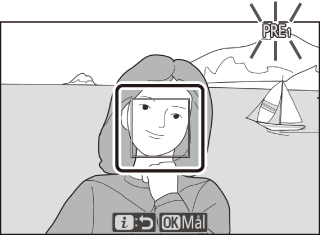
-
Mål hvidbalancen.
For at måle hvidbalancen skal du trykke på en hvid eller grå genstand eller anvende multivælgeren til at placere r over et hvidt eller gråt område og enten trykke på J eller trykke udløserknappen helt ned (bemærk, at r ikke kan omplaceres, når der er monteret en ekstra flashenhed. I så fald er du nødt til at måle hvidbalancen med en hvid eller grå genstand placeret midt i billedet).
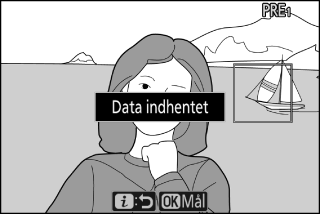
Hvis kameraet er ude af stand til at måle hvidbalancen, vises der en meddelelse. Prøv at måle hvidbalancen igen med et andet mål.

-
Afslut indstillingen Direkte måling.
Tryk på knappen i for at afslutte indstillingen Direkte måling.
Måling af forudindstillet manuel hvidbalance
Forudindstillet manuel hvidbalance kan ikke måles mens HDR- eller multieksponeringsoptagelse er i gang.
Indstillingen direkte måling
Indstillingen Direkte måling slutter, hvis der ikke foretages nogen handlinger i tidsrummet valgt for brugerindstilling c3 (Forsinkelse for slukning) > Standbytimer.
Håndtering af forudindstillinger
Indstillingen Hvidbalance > Forudindstillet manuelt i billedoptagemenuen kan anvendes til at kopiere hvidbalancen fra et eksisterende billede til en valgt forudindstilling, tilføje kommentarer eller beskytte forudindstillinger.
Forudindstillet manuelt: Valg af forudindstilling
For at vælge en forudindstilling skal du vælge Hvidbalance > Forudindstillet manuelt i billedoptagemenuen, derefter markere en forudindstilling og trykke på J. Hvis der ikke aktuelt eksisterer en værdi for den valgte forudindstilling, indstilles hvidbalancen til 5200 K, det samme som Direkte sollys.
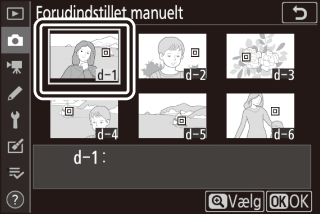
Billedkvalitet
Vælg et filformat til billederne.
| Indstilling | Beskrivelse |
|---|---|
| NEF (RAW) + JPEG finem |
Optag to kopier af hvert billede: Ét NEF-billede (RAW) og én JPEG-kopi. Kun JPEG-kopien vises under billedvisning, men sletning af JPEG-kopien sletter også NEF-billedet (RAW). NEF-billedet (RAW) kan kun vises ved hjælp af en computer. |
| NEF (RAW) + JPEG fine |
|
| NEF (RAW) + JPEG normalm |
|
| NEF (RAW) + JPEG normal |
|
| NEF (RAW) + JPEG basicm |
|
| NEF (RAW) + JPEG basic |
|
| NEF (RAW) | Optag billeder i NEF-format (RAW). |
| JPEG finem | Optag billeder i JPEG-format. Komprimeringen øges, og filstørrelsen falder, efterhånden som kvaliteten skrider frem fra "fin" over "normal " til "grundlæggende". Vælg indstillinger med m for at optimere kvaliteten, og vælg indstillinger uden m for at sikre, at alle billeder mere eller mindre har samme filstørrelse. |
| JPEG fine | |
| JPEG normalm | |
| JPEG normal | |
| JPEG basicm | |
| JPEG basic | |
| TIFF (RGB) | Optag billeder i ukomprimeret TIFF-RGB-format ved en farvedybde på 8 bit pr. kanal (24-bit farve). |
Den aktuelt valgte indstilling ses i visningen under optagelse.
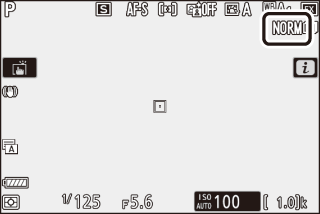
NEF (RAW)
- NEF-filer (RAW) har tilføjelsen "*.nef".
- Processen med konvertering af NEF-billeder (RAW) til andre meget egnede formater til bærbare enheder, såsom JPEG, kaldes "NEF-behandling (RAW)". Under denne proces kan Picture Controls og indstillinger, såsom eksponeringskompensation og hvidbalance frit justeres.
- Selve RAW-dataene påvirkes ikke af NEF-behandling (RAW), og deres kvalitet forbliver intakt, selv hvis billederne behandles flere gange ved forskellige indstillinger.
- NEF-behandling (RAW) kan udføres på kameraet ved hjælp af elementet NEF-behandling (RAW) i retoucheringsmenuen eller på en computer ved hjælp af Nikons NX Studio-software. NX Studio er gratis tilgængelig i Nikon Downloadcenter.
Billedstørrelse
Vælg den størrelse, billederne optages i.
| Indstilling | Beskrivelse | |
|---|---|---|
| NEF (RAW) | Large | Vælg størrelse for billeder optaget i NEF-format (RAW). NEF (RAW) er kun tilgængeligt, når der er valgt en NEF-indstilling (RAW) for billedkvalitet. |
| Medium | ||
| Small | ||
| JPEG/TIFF | Large | Vælg størrelse for billeder optaget i JPEG- eller TIFF-format. |
| Medium | ||
| Small | ||
Den aktuelt valgte indstilling ses i visningen under optagelse.
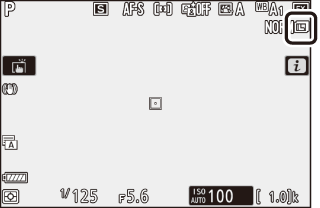
De fysiske mål for billederne i pixels varierer med indstillingen valgt for Vælg billedområde.
Z 7:
| Billedstørrelse | ||||
|---|---|---|---|---|
| Large | Medium | Small | ||
| Billedområde | FX (36 × 24) | 8256 × 5504 | 6192 × 4128 | 4128 × 2752 |
| DX (24 × 16) | 5408 × 3600 | 4048 × 2696 | 2704 × 1800 | |
| 5 : 4 (30 × 24) | 6880 × 5504 | 5152 × 4120 | 3440 × 2752 | |
| 1 : 1 (24 × 24) | 5504 × 5504 | 4128 × 4128 | 2752 × 2752 | |
| 16 : 9 (36 × 20) | 8256 × 4640 | 6192 × 3480 | 4128 × 2320 | |
Z 6:
| Billedstørrelse | ||||
|---|---|---|---|---|
| Large | Medium | Small | ||
| Billedområde | FX (36 × 24) | 6048 × 4024 | 4528 × 3016 | 3024 × 2016 |
| DX (24 × 16) | 3936 × 2624 | 2944 × 1968 | 1968 × 1312 | |
| 1 : 1 (24 × 24) | 4016 × 4016 | 3008 × 3008 | 2000 × 2000 | |
| 16 : 9 (36 × 20) | 6048 × 3400 | 4528 × 2544 | 3024 × 1696 | |
Flashindstilling
Vælg flashindstilling til ekstra flashenheder (0 Flashindstillinger). De tilgængelige indstillinger afhænger af indstillingen valgt med programhjulet.
| Indstilling | Tilgængelig i | |
|---|---|---|
| I | Udfyldningsflash | b, P, S, A, M |
| J | Rød-øje-reduktion | |
| K | Langtidssynkronisering + rødøje | P, A |
| L | Langtidssynkronisering | |
| M | Synkronisering med bageste lukkergardin | P, S, A, M |
| s | Flash slukket | b, P, S, A, M |
Den aktuelt valgte indstilling indikeres af et ikon i visningen under optagelse.
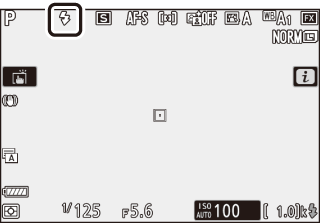
Lysmåling
Lysmålingen afgør, hvordan kameraet indstiller eksponeringen. Du kan vælge mellem følgende indstillinger:
| Indstilling | Beskrivelse | |
|---|---|---|
| L | Matrix-lysmåling | Kameraet måler et bredt område af billedet og indstiller eksponeringen i henhold til tonefordeling, farve, komposition og afstand for resultater tæt på dem, der ses med det blotte øje. |
| M | Centervægtet lysmåling | Kameraet måler hele billedet, men lægger størst vægt på området midt på billedet, som du kan vælge størrelse på ved hjælp af brugerindstilling b3 (Centervægtet område). Dette er den klassiske lysmåling for portrætter og anbefales også ved anvendelse af filtre med en eksponeringsfaktor (filterfaktor) på over 1×. |
| N | Spotmåling | Kameraet måler en 4 mm-cirkel (svarende til omtrent 1,5 % af billedet) centreret om det aktuelle fokuspunkt, så det bliver muligt at måle motiver, der ikke er centrerede (hvis autopunkts-AF er aktivt, måler kameraet i stedet for det midterste fokuspunkt). Spotmåling sikrer, at motivet eksponeres korrekt, selv når baggrunden er meget lysere eller mørkere. |
| t | Højlysvægtet lysmåling | Kameraet tillægger højlys størst vægt. Anvend denne indstilling til at reducere tab af detaljer i højlys, eksempelvis ved fotografering af kunstnere i projektørlys på scenen. |
Den aktuelt valgte indstilling indikeres af et ikon i visningen under optagelse.
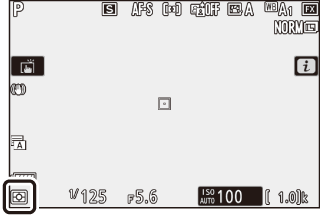
Wi-Fi-forbindelse
Aktivér eller deaktivér Wi-Fi. Aktivér Wi-Fi for at etablere trådløse forbindelser til computere eller mellem kameraet og smartphones eller tablets (smartenheder), som kører app´en SnapBridge.
Kameraet viser et Wi-Fi-ikon, når Wi-Fi er aktiveret.
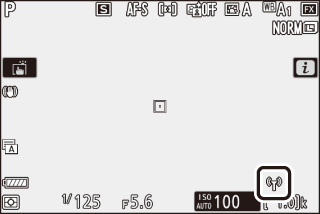
For at slå Wi-Fi fra skal du markere Wi-Fi-forbindelse i menuen i og trykke på J. Hvis Wi-Fi aktuelt er aktiveret, vises anmodningen Luk Wi-Fi-forbindelse; tryk på J for at afslutte forbindelsen.
Trådløse forbindelser
For information om etablering af trådløse forbindelser til computere eller smartenheder, se Netværksvejledning, der er tilgængelig i Nikon Download-center:
Z 7: https://downloadcenter.nikonimglib.com/da/products/492/Z_7.html
Z 6: https://downloadcenter.nikonimglib.com/da/products/493/Z_6.html
Yderligere information om anvendelse af SnapBridge er tilgængelig via app´ens online-hjælp.
Aktiv D-Lighting
Aktiv D-Lighting bevarer detaljer i markeringer og skygger og opretter billeder med naturlig kontrast. Anvendes til motivtyper med høj kontrast, for eksempel ved fotografering af meget oplyste udendørsmotiver gennem en dør eller et vindue eller ved fotografering af motiver i skygge på en solskinsdag. Funktionen er mest effektiv, når den anvendes sammen med matrix-lysmåling.

Fra

Y Auto
| Indstilling | Beskrivelse | |
|---|---|---|
| Y | Auto | Kameraet justerer automatisk Aktiv D-Lighting i henhold til optageforholdene (i indstilling M svarer Y Auto imidlertid til Q Normal). |
| Z | Ekstra høj | Vælg mængden af Aktiv D-Lighting udført blandt Z Ekstra høj, P Høj, Q Normal og R Lav. |
| P | Høj | |
| Q | Normal | |
| R | Lav | |
| c | Fra | Aktiv D-Lighting fra. |
Den aktuelt valgte indstilling indikeres af et ikon i visningen under optagelse.
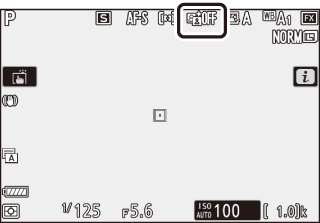
Aktiv D-Lighting
Støj (tilfældigt spredte, lyse pixels, tåge eller streger) kan forekomme på billeder taget med Aktiv D-Lighting. Ujævne skygger er muligvis synlige ved nogle motiver. Aktiv D-Lighting kan ikke anvendes ved høje ISO-følsomheder (Høj 0,3–Høj 2), herunder høje følsomheder valgt via auto ISO-følsomhedsstyring.
Udløserindstilling
Vælg den funktion, der udføres, når udløserknappen trykkes helt ned. For yderligere information, se "Knappen c/E (Udløserindstilling/selvudløser)" (0 Knappen c/E (udløserindstilling/selvudløser)).
| Indstilling | |
|---|---|
| U | Enkeltbillede |
| V | Kontinuerlig L |
| W | Kontinuerlig H |
| X | Kontinuerlig H (udvidet) |
| E | Selvudløser |
Når Kontinuerlig L eller Selvudløser er markeret, kan du få vist ekstra indstillinger ved at trykke på 3.
Ved tryk på 3, når Kontinuerlig L er markeret, vises indstillingerne for billedfremføringshastighed.
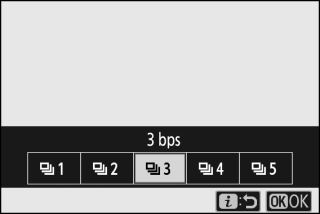
Ved tryk på 3, når Selvudløser er markeret, vises indstillingerne for udløserforsinkelse og antal billeder taget, når timeren udløber.
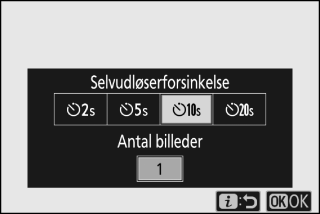
Den aktuelle udløserindstilling vises af ikoner i optagevisningen og på kontrolpanelet.
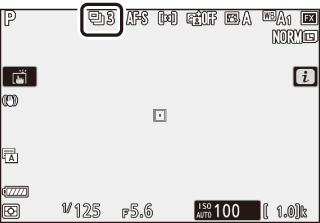
Vibrationsreduktion
Vælg, om vibrationsreduktion (VR) skal aktiveres. De tilgængelige indstillinger varierer alt efter objektivet.
| Indstilling | Beskrivelse | |
|---|---|---|
| C | Til | Vælges for forbedret vibrationsreduktion (VR) ved fotografering af statiske motiver. |
| Normal | ||
| D | Sport | Vælges ved fotografering af sportsfolk og andre motiver, der bevæger sig hurtigt og uforudsigeligt. |
| E | Fra | Vibrationsreduktion (VR) fra. |
Andre indstillinger end Fra vises af et ikon på visningen under optagelse.
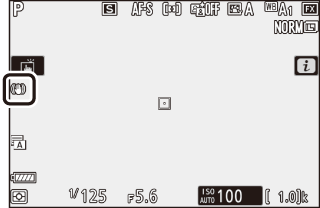
Vibrationsreduktion
Vibrationsreduktion kan være utilgængelig ved nogle objektiver. Ved anvendelse af vibrationsreduktion (VR) skal du afvente, at billedet på visningen bliver stabilt, før du optager. Ved nogle objektiver kan billedet på visningen også blive rystet, når lukkeren udløses; dette er normalt og indikerer ikke funktionsfejl.
Sport eller Til anbefales også ved panorering af billeder. I indstillingerne Sport, Normal og Til er vibrationsreduktion (VR) udelukkende effektiv ved bevægelser, der ikke er del af en panorering (hvis kameraet eksempelvis panoreres vandret, er vibrationsreduktion (VR) kun effektiv ved lodrette rystelser).
For at forhindre utilsigtede resultater skal du vælge Fra, når kameraet er monteret på et stativ. Bemærk, at indstillingerne for VR-objektiver kan afvige; kig i objektivets brugervejledning for yderligere information. Normal, Sport eller Til anbefales, hvis stativhovedet ikke er afsikret, eller kameraet er monteret på et enkeltfodet stativ.
Indstilling af AF-metode
Indstilling af AF-metode styrer, hvordan kameraet vælger fokuspunkt for autofokus. For yderligere information, se "Indstilling af AF-metode" (0 Indstilling af AF-metode).
| Indstilling | |
|---|---|
| 3 | Nålespids-AF |
| d | Enkeltpunkts-AF |
| e | Dynamisk område-AF |
| f | Bredt område AF (S) |
| g | Bredt område AF (L) |
| h | Autopunkts-AF |
Den aktuelt valgte indstilling vises af et ikon i visningen under optagelse.
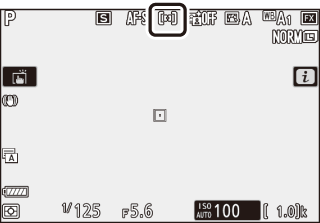
Fokusindstilling
Fokusindstillingen styrer, hvordan kameraet fokuserer. For yderligere information, se "Valg af fokusindstilling" (0 Valg af fokusindstilling).
| Indstilling | |
|---|---|
| AF-S | Enkelt AF |
| AF-C | Kontinuerlig AF |
| MF | Manuel fokus |
Den aktuelt valgte indstilling vises af et ikon i visningen under optagelse.